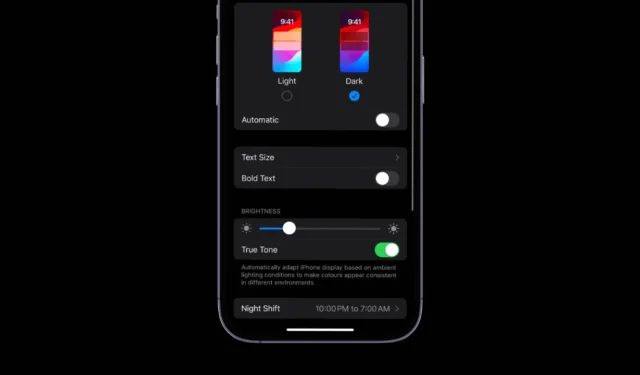
Applen iPhonessa saattaa olla vähemmän personointivaihtoehtoja kuin Androidissa, mutta monet ominaisuudet jäivät huomaamatta. Yksi näistä ominaisuuksista on True Tone, joka on oletuksena käytössä uusissa iPhoneissa.
Mikä on True Tone iPhonessa?
True Tone on ominaisuus, joka esiteltiin alun perin vuonna 2016 iPadeissa ja myöhemmin myös iPhoneissa.
Nykyään tämä ominaisuus on oletusarvoisesti käytössä kaikissa uusissa iPhoneissa vuoden 2016 jälkeen. Joten mitä tämä ominaisuus tekee?
Kun Apple True Tone on päällä, se käyttää edistyneitä antureita iPhonesi näytön värin ja voimakkuuden säätämiseen ympäristön valon mukaan. Tämän ominaisuuden oletetaan saavan näytöllä olevat kuvat näyttämään luonnollisemmilta.
Jos esimerkiksi istut kirkkaassa auringonpaisteessa, True Tone -ominaisuus näyttää lämpimämpiä värejä näytöllä pienemmällä intensiteetillä ympäristöön sopivaksi.
Kuinka ottaa True Tone käyttöön iPhonessa
Jos sinulla on uusi iPhone, True Tone -ominaisuus on todennäköisesti jo käytössä. Jos olet kuitenkin poistanut sen käytöstä aiemmin etkä tiedä, miten se otetaan uudelleen käyttöön, noudata näitä ohjeita.
1. Aloita käynnistämällä Asetukset -sovellus iPhonessasi.
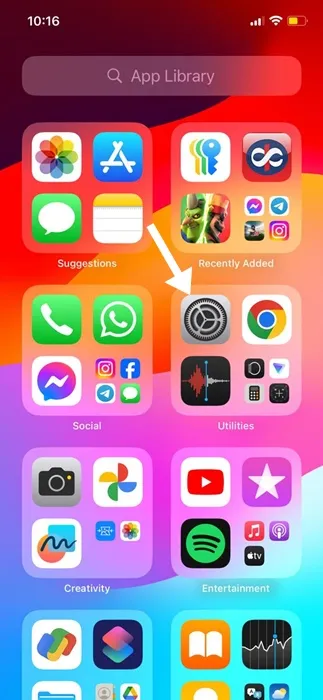
2. Kun Asetukset-sovellus avautuu, napauta Näyttö ja kirkkaus .
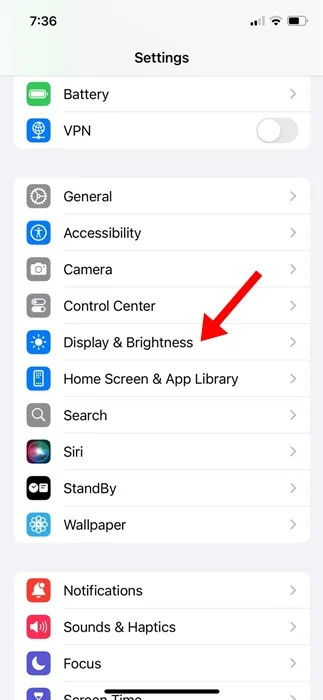
3. Kytke Näyttö ja kirkkaus -valikon kytkin päälle True Tone -kohdan vieressä.
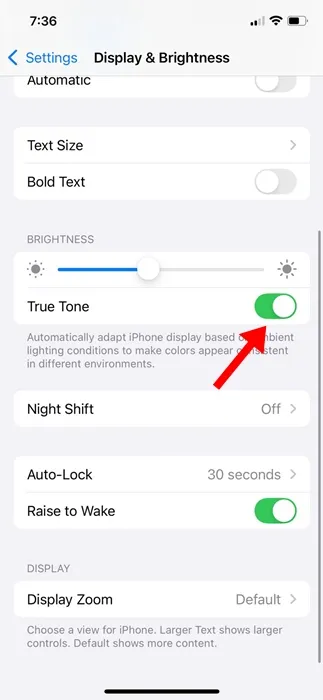
Kun True Tone -ominaisuus on otettu käyttöön, se mukauttaa iPhonen näytön automaattisesti ympäristön valaistusolosuhteiden mukaan, jotta värit näyttävät yhtenäisiltä eri ympäristöissä.
Kuinka poistaa True Tone käytöstä iPhonessa
Jos haluat pitää näytön värin ja voimakkuuden vakiona ympäristön valon muutoksista huolimatta, voit poistaa True Tone -toiminnon käytöstä seuraamalla näitä ohjeita.
1. Käynnistä Asetukset -sovellus iPhonessasi.
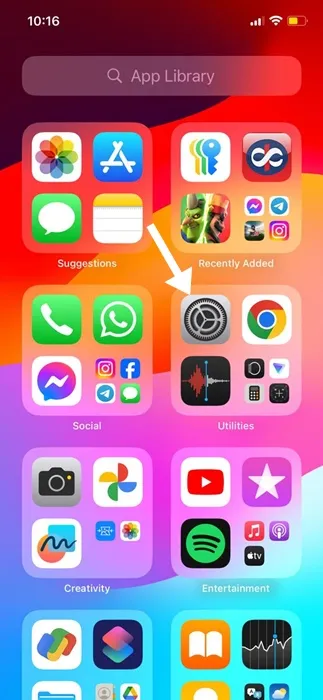
2. Kun Asetukset-sovellus avautuu, napauta Näyttö ja kirkkaus .
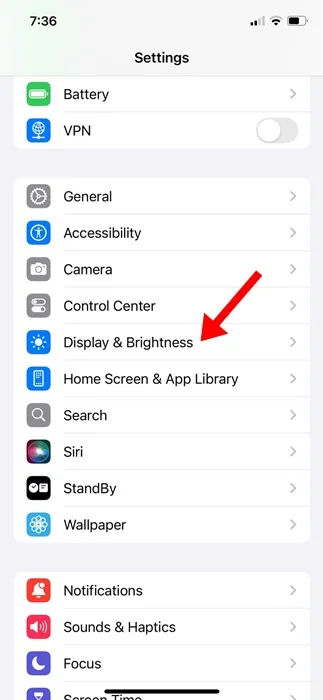
3. Kytke Display & Brightness (Näyttö ja kirkkaus) -valikon kytkin pois päältä True Tone (True Tone) -kohdan vieressä.
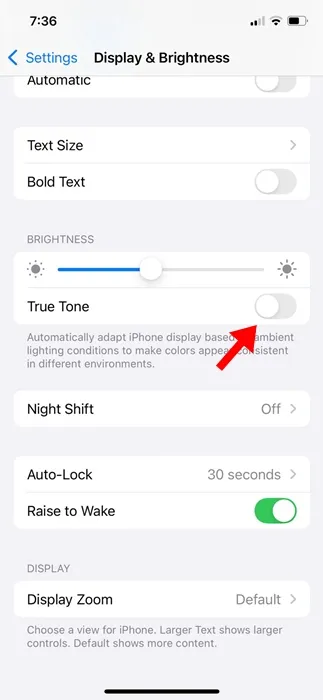
Usein kysytyt kysymykset:
Onko True Tonea hyvä käyttää iPhonessa?
Kyllä, True Tonea kannattaa käyttää iPhonessa, koska se parantaa useimpien iPhone-käyttäjien katselukokemusta.
Onko True Tone hyvä silmille?
Kyllä, True Tone -ominaisuus vähentää hieman silmien rasitusta ja tarjoaa mukavamman katselukokemuksen.
Tyhjentääkö True Tone akkua?
Kyllä, True Tone -ominaisuus voi vaikuttaa iPhonesi akun kestoon. Se käyttää jatkuvasti antureita säätämään näytön väriä ja voimakkuutta ympäristön valon mukaan.
Vähentääkö True Tone kirkkautta?
True Tone -ominaisuus vähentää näytön kirkkautta. Se itse asiassa säätää näytön värin ja voimakkuuden vastaamaan ympäröivää valoa.
Tässä oppaassa selitetään True Tone iPhonessa ja kuinka ominaisuus otetaan käyttöön tai poistetaan käytöstä. Jos tarvitset lisää apua tähän aiheeseen, kerro siitä meille alla olevissa kommenteissa. Jos tämä opas on mielestäsi hyödyllinen, älä unohda jakaa sitä ystäviesi kanssa.




Vastaa